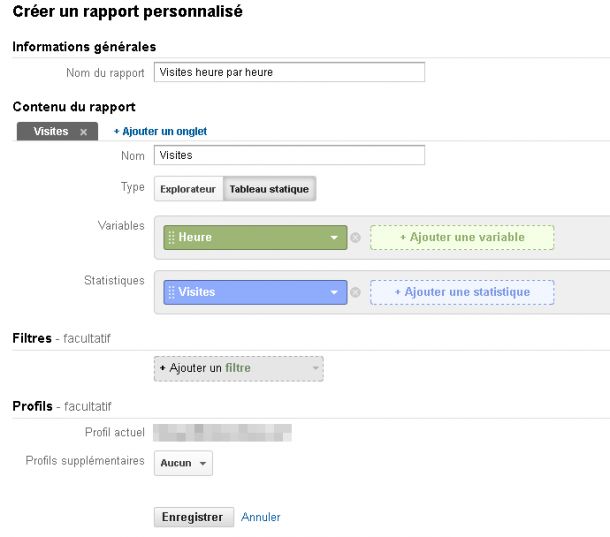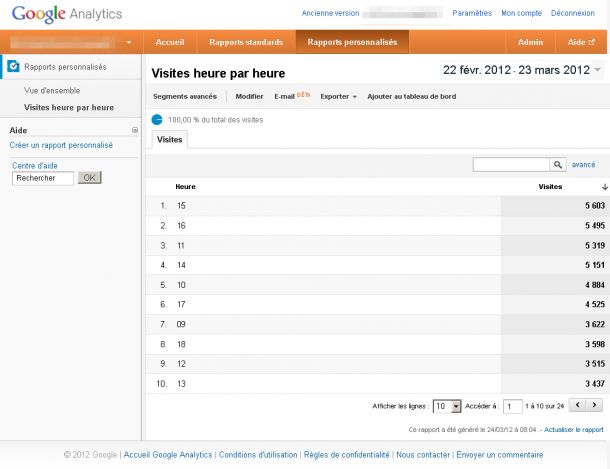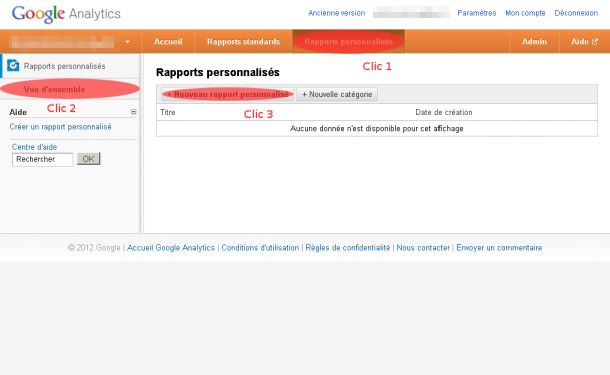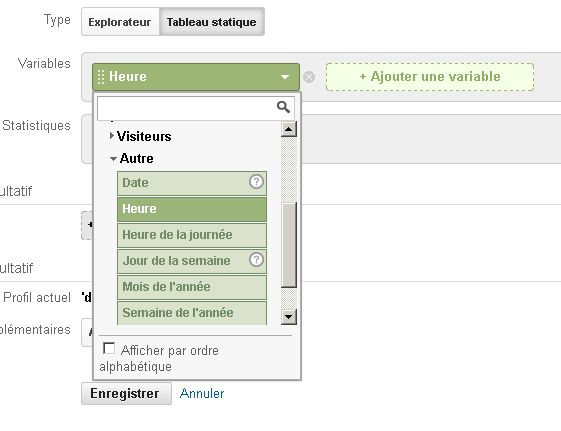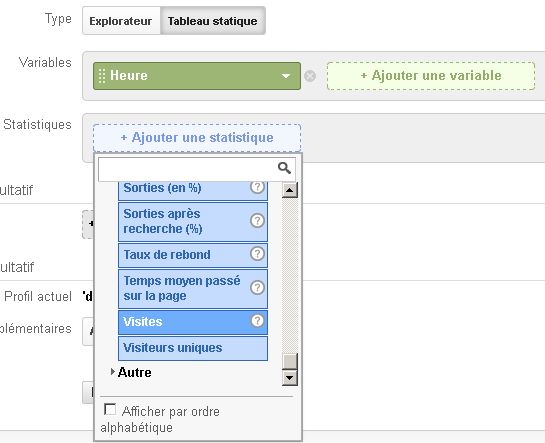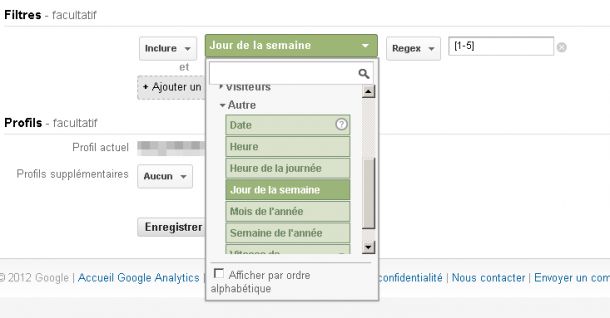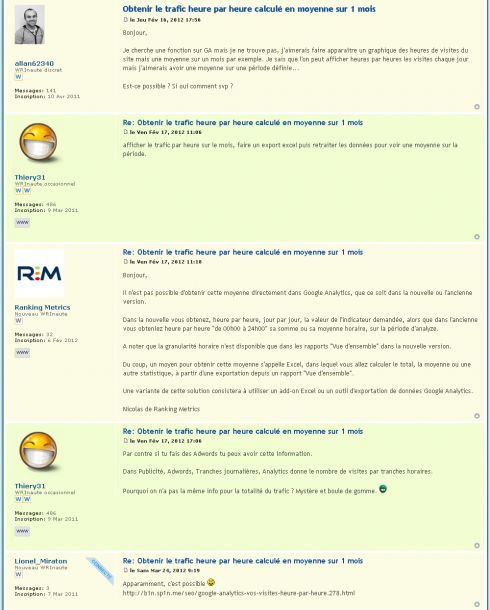Google Analytics : Vos visites heure par heure
Connaitre la bonne heure pour publier vos articles
heures visites google analytics, google analytics heure, google heure, google analytics heure de visite, heure google analytics, jour de la google analytics
Date de publication : 2012-03-24 08:45:16
Facile d’accès dans la précédente version de Google Analytics, le nombre de visite par heure est un peu plus compliqué à analyser dans la nouvelle version d'Analytics. En fouillant un peu dans les rapports personnalisés, j'ai trouvé comment visualiser cette donnée importante pour définir la meilleure heure de publication.
Résumé
Ce genre de tutoriel étant souvent long et aussi passionnant à lire qu'à faire voici un résumé des démarches pour les plus habiles d'entre vous :
- Créer un rapport personnalisé
- Ajouter la variable heure
- Ajouter la statistique visites
- Enregistrer le rapport
Ce résumé ne vous dispense pas de jeter un oeil sur la partie de l'article sur les rapports "Heure de visite pour les jours travaillés", "Heure de visite pour le week end" et "Jours de visite".
Le formulaire finale :
Le rapport des visites heure par heure :
Créer un rapport personnalisé
La première étape consiste à créer un rapport personnalisé. Pour cela Il faut se rendre dans l'onglet "Rapports personnalisés", puis cliquer sur "Vue d'ensemble" et enfin "Nouveau rapport personnalisé". La démarche en image :
Création du rapport heure par heure
Une fois sur le formulaire de création de rapport, donnez un titre au rapport et à l'onglet, puis choisissez "Tableau statique". Dans variables, ajoutez la variable en sélectionnant "Heure" dans "Autre".
Maintenant il suffit d'ajouter la statistique "Visites" en sélectionnant "Visiteurs" puis "Visites".
Pour aller plus loin : Utilisation des filtres
Maintenant que vous savez créer le rapport de base, je vais vous parler de trois autres rapports que j'utilise sur le même principe.
- Heures de visite les jours travaillés
- Heures de visite le week end
- Jours de visite
Pour les deux premiers rapports il suffit d'ajouter un filtre sur les jours de la semaine au rapport de base. Voici le filtre pour le rapport "Heures de visites les jours travaillés" :
.
Pour le rapport "Jours de visite", il faut remplacer la variable "Heure" par "Jour de la semaine" dans le rapport des visites heure par heure.
Jours de la semaine dans google analytics
Les jours de la semaine sont numérotés de 0 à 6, voici la correspondance des jours de la semaine dans google analytics ( <=Keywords stuffing à fond ) :
- 0 Dimanche
- 1 Lundi
- 2 Mardi
- 3 Mercredi
- 4 Jeudi
- 5 Vendredi
- 6 Samedi
Pour sélectionner un jour de la semaine, pas besoin de regex (le petit nom geek des expressions régulières), pour sélectionner une plage utilisez "[1-5]" (Lundi à Vendredi), pour sélectionner le week end : "[60]" ...
Ce que je n'ai pas dit dans cet article
- Qu'un WRInaute nommé pompeusement "Ranking Metrics" assure sur ce topic que ce n'est pas possible d'obtenir le trafic heure par heure dans la nouvelle version d'Analytics
- Que je n'ai trouvé qu'après avoir commencé la rédaction de cet article celui de Virtuose marketing
- Que @cdillat est bientôt libre comme l'air
Last but not least : Trolling pay
Edit (une heure après publication) : Juste pour vous dire que le troll ça paye ;) J'aurais préféré une ancre, mais on ne va pas faire {la|le} difficile.
Game over
Pour aller plus loin et mettre un peu de couleur là dessus rendez vous chez ranking metrics. En combinant les filtres présentés dans cet article et son professionnalisme, Nicolas a réussi à faire de beaux graphiques représentant L'analyse horaire.
Clairement je m'avoue KO ;)
N'oubliez pas de partager cet article ;)
Les derniers conseils SEO
Connaissez-vous Antoine Sentimancho ?
Non ? Honte à vous, Antoine c'est un drogué de la SERP, un dopé du Sentimancho, un vrai dingue qui te propose de mesurer la puissance de ton p*n*s site via le Virank™.
On échange ?
Il reste 6 places à prendre ici, donc si tu as un site de communiqué de presse : envoi un mail